如何在Dreamweaver中建立站点
1、打开DW,点击菜单栏上的“站点”--》新建站点。
2、在站点设置对象面板中,选择左侧的“站点”,在右侧的“站点名称”中,填入站点的名称,在“本地站点文件夹”中,选择在本地的文件夹,用来存放网站文件。
3、在左侧的“服务器”,点击右侧的“+”,
4、在“基本”选项卡中,填写上测试的服务器名,这个可以随便取,方便自己识别而已。
5、选择“本地/网络”,再选择服务器上的文件夹,这个文件夹要和IIS里配置的一致哦。
6、填写Web URL地址,这个要和IIS设置里的一致,用来测试网站用的。
7、点击“高级”选项卡,“测试服务器”中选择一项和你的程序对应的选项,如果你的程序用ASP开发,就选ASP VBSCRIPT,如果用NET开发,就先用ASPNET C#等。
8、确定,并保存后,可以看到在“服务器文件”中,看到你刚才新建的站点了。并在文件处,列出了所有网站文件。
打开 Dreamweaver CC中文版
在菜单中选择 站点 管理站点
选择保存目录 和站点名称
点击左侧的“服务器” 在点击下面的小加号(+)
设置 服务器名称 修改连接方式为 “本地/网络” 选择服务器文件夹 Web URL 改成http://127001/ 点击保存
勾选 “测试” 远程关掉 点保存
点击完成 这样我们就创建了一个本地的测试服务器!
制作步骤如下:
1、打开Dreamweaver CS6软件,在Dreamweaver CS6软件的开始界面的导航上可以看到站点,如下图所示。
2、点击Dreamweaver CS6导航上的站点,然后选择弹出菜单上的新建站点,如下图所示。
3、点击后弹出站点设置对话框,先来设置站点项,这个是在计算机本地创建的,在站点名称处输入站点名称,然后选择本地站点文件夹路径,如下图所示。
4、服务器选项,这个设置主要用于动态页面,动态页面要服务器解析的。点击左下角的“+”图标添加服务器,如下图所示。
5、开发网站的时候一般都是在本地搭建的服务器,所有连接方法选择“本地/网络”。服务器名称和服务器文件夹都是安装服务器时确定的,服务器文件夹直接选择安装服务器时的位置就可以了。服务器App安装在D:\App\www文件夹下,站点叫jingyan。这里Web URL设置为localhost/jingyan。根据服务器文件夹来的。然后点击保存,如下图所示。
6、点击保存后,返回新建站点的服务器选项界面,勾选测试,然后点击保存,如下图所示。
7、Dreamweaver CS6新建站点完成了,可以编辑网站网页了,如下图所示。

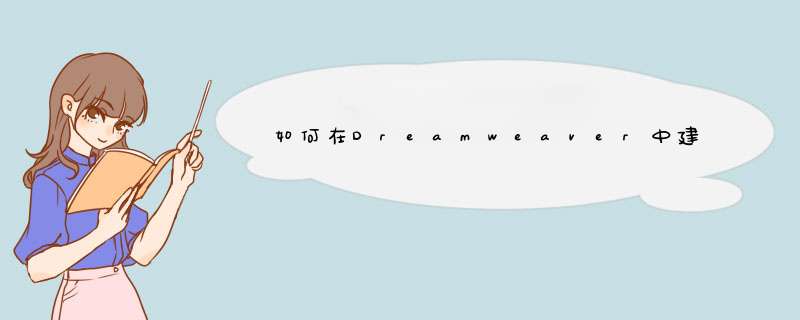





0条评论